PS5가 Wi-Fi에 연결되지 않을 때 해결하는 방법
PS5가 Wi-Fi에 연결되지 않고 콘솔 문제인지 변경해야 하는 설정인지 확실하지 않습니까? PS5가 인터넷에 연결되어 있지 않은 경우 여러 가지 이유가 있습니다. 다음은 가장 일반적인 몇 가지 문제와 가능한 경우 해결할 수 있는 방법입니다.
Playstation 네트워크가 다운되었는지 확인하는 방법
어떤 경우에는 문제가 귀하에게 있지 않을 수도 있습니다. PSN 서버가 중단되었거나 유지 관리 중일 수 있습니다. 서버가 다시 온라인 상태가 될 때까지 기다리는 것 외에는 이 문제에 대해 할 수 있는 일이 많지 않지만 문제를 확인할 수는 있습니다. 다음은 수행할 작업입니다.
웹 브라우저에서 PlayStation Network 서비스 상태 페이지로 이동합니다. https://status.playstation.com/en-us/
여기에서 서비스 상태를 확인하여 PSN 네트워크에 문제가 있는지 확인하십시오.
사이트가 로드되지 않으면 인터넷 서비스가 다운될 수 있지만 다른 사이트가 계속 로드되면 다음과 같은 독립 사이트를 사용해 보십시오. 다운 디텍터 문제를 확인합니다.
Playstation 5가 네트워크에 올바르게 연결되어 있는지 확인하는 방법
PlayStation 5는 본체와 동일한 설정을 유지해야 하지만 연결이 끊어졌는지 확인하는 것이 좋습니다. 방법은 다음과 같습니다.
-
PlayStation 5에서 설정.
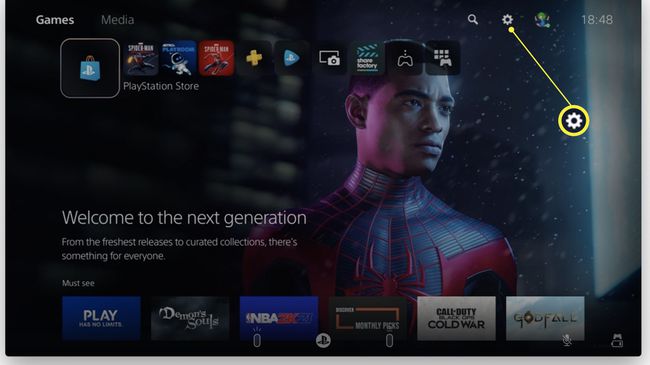
-
딸깍 하는 소리 회로망.
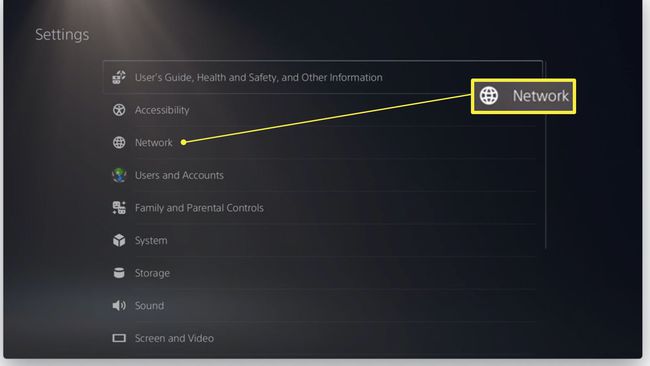
-
딸깍 하는 소리 인터넷 연결을 테스트합니다.
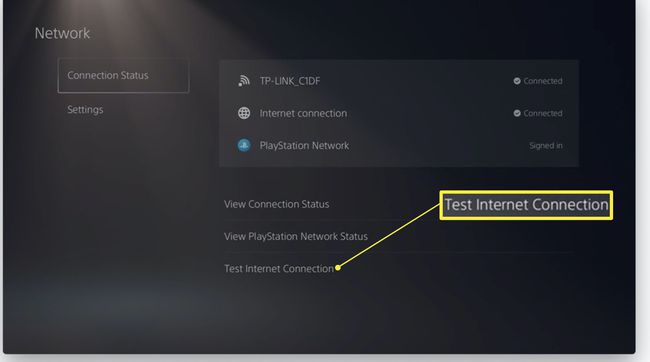
-
테스트가 완료될 때까지 기다리십시오.

-
테스트에 실패하면 다음을 통해 Wi-Fi 라우터에 다시 연결해 보십시오. 설정 > 인터넷 연결을 설정합니다.
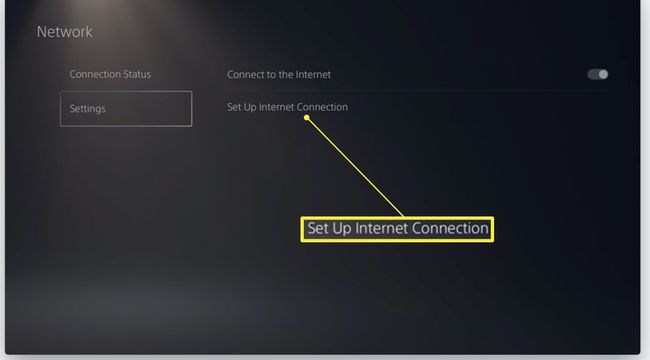
팁:
시스템이 네트워크에 연결되지 않으면 Wi-Fi 암호를 입력했는지 확인하십시오.
가장 빠른 방법으로 Playstation 5를 수정하는 방법(대부분의 경우)
PlayStation 5 서버가 작동 중이고 라우터가 올바르게 작동하는데도 연결할 수 없는 경우 PlayStation 5 본체와 라우터를 다시 시작해 보세요. 그것은 거의 너무 간단한 수정이지만 많은 경우에 작동합니다. 특히 PlayStation 5가 장시간 휴식 모드에 있는 경우에 그렇습니다.
Wi-Fi 속도를 향상시키는 방법
저속 또는 존재하지 않는 속도 및 연결의 영향을 받는 것으로 보이는 것이 PlayStation 5뿐인 경우 괜찮은 것 같습니다. 라우터를 콘솔에 더 가깝게 옮기거나 이더넷을 통해 물리적으로 연결해 보십시오. 케이블. 간단하게 들리지만 라우터를 물리적으로 더 가까이 이동하면 그렇게 할 수 있다면 엄청난 차이를 만들 수 있습니다. 다른 많은 방법이 있습니다 당신의 Wi-Fi를 더 빠르게, 그래서 실험할 가치가 있습니다.
PlayStation 5에서 DNS 설정을 변경하는 방법
DNS 설정 변경은 고급 수정이지만 ISP가 트래픽을 보다 안정적인 소스로 리디렉션하므로 문제가 있는 경우 차이를 만들 수 있습니다. PlayStation 5에서 DNS 설정을 변경하는 방법은 다음과 같습니다.
딸깍 하는 소리 설정.
딸깍 하는 소리 회로망.
딸깍 하는 소리 설정.
딸깍 하는 소리 인터넷 연결 설정.
-
네트워크를 클릭합니다.
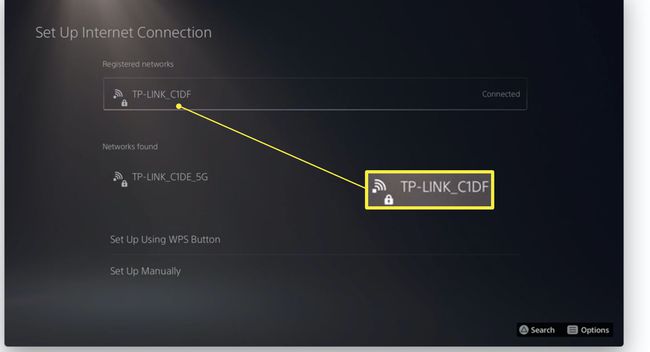
-
딸깍 하는 소리 고급 설정.
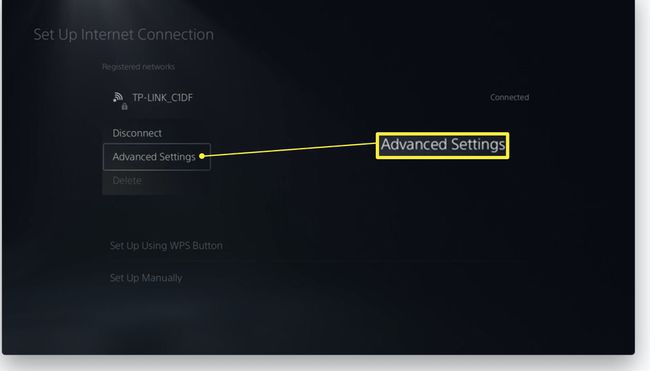
-
딸깍 하는 소리 DNS 설정.
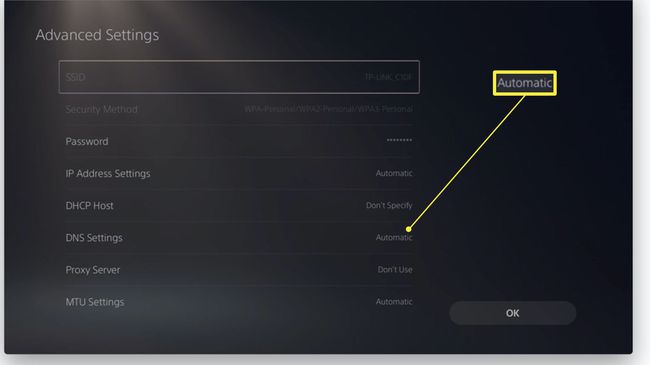
-
딸깍 하는 소리 설명서.
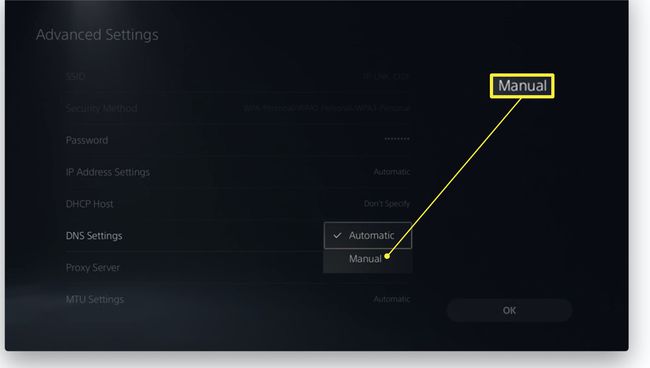
기본 – 8.8.8.8, 보조 – 8.8.4.4를 입력하여 일반적으로 작동하는 Google DNS와 일치시킵니다.
딸깍 하는 소리 좋아요 변경 사항을 저장합니다.
